Erstaunlich gute Timelapse Aufnahmen mit dem iPhone machen
Das iPhone 4 (4S) hat bekanntlich eine sehr gute Kamera. Wer spass an sog. Timelapse Aufnahmen hat, sollte unbedingt anfangen, diese mit dem iPhone zu machen! Klasse Applikationen und verschiedenes Zubehör machen das iPhone zur perfekten mobilen Zeitraffer-Kamera.
Was sind Timelapse Aufnahmen?
„Beim Zeitraffer handelt es sich um eine filmische Methode zur Beschleunigung der Langzeitaufzeichnung von Bewegungsabläufen, bei der die Bildfrequenz der Aufnahmekamera im Verhältnis zur Abspielfrequenz herabgesetzt wird. Werden die Aufnahmen dann mit normaler Geschwindigkeit abgespielt, scheint der aufgenommene Vorgang schneller abzulaufen. Dadurch werden auch Änderungen sichtbar, die in Echtzeit aufgrund ihrer langsamen Natur vom Menschen nicht oder nur schwer wahrnehmbar sind.“ – Quelle: Wikipedia
Wir machen also eine Langzeitaufnahme mit dem iPhone und spielen sie danach schneller ab. Jedoch einfach die Kamera laufen zu lassen und danach den Film am Rechner umständlich schneller zu machen ist aus mehreren, simplen Gründen nicht zu empfehlen:
- Umständlich zu verschnellern
- Viel zu große Videodatei
- Übertragung auf de Computer sehr langsam (da große Datei)
Den kompletten Aufnahme- und Bearbeitungsprozess kann man aber am iPhone direkt erledigen. Hierfür gibt es eine klasse App: Frameographer (Herstellerlink).
Mit dieser App ist es ganz einfach möglich, solche Aufnahmen zu machen. Der Trick dieser App ist hierbei, dass nicht normal gefilmt wird, sondern in gewissen Intervallen (z.B. jede Sekunde) ein Foto aufgenommen wird. Diese werden danach direkt aneinandergereiht und mit beispielsweise 30fps (Bilder pro Sekunde) exportiert.
Die App
Praktisch an der App: es ist auch möglich, sog. „Stopmotion“ Videos zu machen. (Was ist Stopmotion?). Wir interessieren uns allerdings für die Zeitraffer Aufnahme.
Wie in dem Video oben demonstriert, erstellen ein neues Projekt. Klicken danach oben rechts auf das Kamerasymbol um neue „Frames“ hinzuzufügen.
Unten links achten wir darauf, den Slider auf die Stoppuhr zu setzen. So erscheint ein Knopf „Options“. Das Bild oben zeigt genau diese Optionen. Wir stellen den Frame-Intervall, also wie oft Bilder aufgenommen werden sollen (hier 1 Sekunde) und dann stellen wir ein, wieviele Bilder aufgenommen werden sollen (hier unendlich, bis man manuell stoppt). Mit einem Tap auf „Start“ beginnt die Aufnahme.
Nach der Aufnahme kann man sich nochmal alle Frames genau ansehen, bevor man das Video in die Kamera-Roll exportiert. Auf dem Video oben sieht man sehr schön, wie man das macht.
Wie das iPhone stabil aufstellen?
Um 100% sicherzustellen, dass das iPhone gut fixiert ist, sollte man ein Stativ in Betracht ziehen. Doch wie hält das iPhone auf dem Stativ? Hier hat sich der Hersteller der „Frameographer“ App was einfallen lassen. Nämlich „The Glif“.
The Glif ist ein kleines Stück Plastik, in dem man das iPhone fixieren kann. Durch eine spezielle Vorrichtung ist es dann möglich, The Glif (und das iPhone) auf das Stativ zu schrauben.
So ist es möglich, das iPhone gut zu fixieren.
Doch was nehme ich auf?
Für den Anfang sind Wolkenaufnahmen oder Blüten, die sich in der Sonne öffnen, beliebt. Sonnenuntergänge sind auch eine wunderschöne Alternative. Bei meinem letzten Ausflug habe ich ein wenig rumgespielt und dabei ist folgende Aufnahme entstanden:
Unbearbeitet direkt vom iPhone auf Youtube hochgeladen. Wie findet Ihr es? Falls Ihr auch schonmal mit dem iPhone solche Zeitraffer Aufnahmen gemacht habt: mit welcher App? Wie habt ihr das iPhone fixiert? Das Video ist auf youtube? Zeigt es uns in den Kommentaren! Ich freue mich.
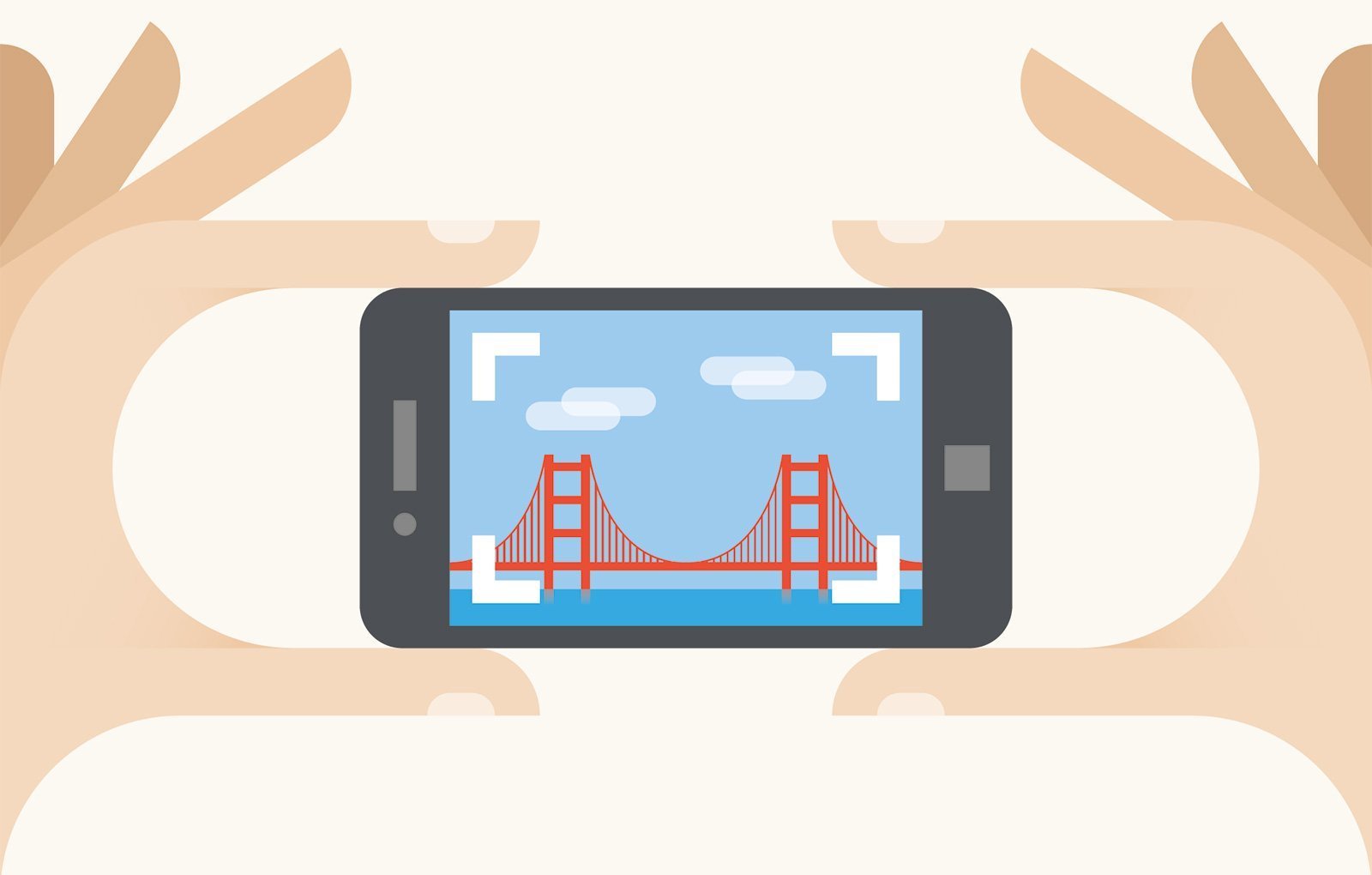
Ich bevorzuge die App „Miniatures Pro“ fpr 4,49€.
Wunderbare Time-Lapse Aufnahmen die unter anderem auch Shutter-Effekt und Tilt-Shift einbauen können ;)
Hallo Marten, danke für den Tipp! Die App habe ich noch nicht getestet… ich werde sie mir mal genauer ansehen :-)
Hallo Adrian, danke für deine schönen Erklärungen.
Ich nutze ebenfalls das iPhone für Zeitrafferaufnahmen, meistens die App reelmoments oder magiclapse. Um etwas mehr Spannung in die Aufnahmen zu bekommen baue ich direkt bei der Aufnahme Schwenks in das Video ein. Dazu benutzte ich flow-mow (www.flow-mow.com). Das verleiht den Aufnahmen das gewisse extra. Beispielvideos dazu findest du bei Youtube unter „channelflowmow“ oder bei facebook unter flow-mow. Außerdem nutze ich häufiger ein aufsteckbares Weitwinkelobjektiv.
Momentan bringe ich eine gewissen „Bewegungsdynamik“ über Final Cut noch mit rein, indem ich Ausschnitte langsam zoome oder von links nach rechts bewege z.B.
Das kommt natürlich bei weitem nicht an ein mit einem Flow-Mow (o.Ä.) gefilmtes Projekt heran…
Ich nutze mittlerweile oft Olloclip (Makro, Weitwinkel und Fisheye) zum aufstecken.